如何轻松快速地玩 Spotify 在三星电视上
智能电视让我们能够在电视上使用我们最喜欢的应用程序,而无需连接到另一台设备。 智能安卓电视也是如此。 您可以使用它来下载您喜欢的 Android 应用程序,例如 Netflix。 对于音乐爱好者,他们想知道如何 玩 Spotify 在三星电视上.
如果您有三星的智能电视或 Android 电视,您可能需要学习如何使用它。 这样,你的钱就不会浪费了。 因此,学习如何玩 Spotify 在三星电视上是必要的。 这将允许您在电视上播放您喜爱的曲目。
幸运的是,您正在阅读本指南。 我们将专注于如何玩 Spotify 在三星电视上。 在开始部分,我们将首先讨论三星电视。 接下来,我们将讨论连接 Spotify 应用到您的电视。 最后,我们将教您获取您喜爱的曲目的最佳方式 Spotify,因此您可以轻松地在三星和其他品牌的电视上使用它们。
文章内容 第 1 部分。 什么是三星电视? 可以下载吗 Spotify 在三星电视上?第 2 部分。 如何将我的智能电视连接到 Spotify?第 3 部分。下载 Spotify 三星电视上的音乐和播放部分4。 概要
第 1 部分。 什么是三星电视? 可以下载吗 Spotify 在三星电视上?
在我们说怎么玩之前 Spotify 在三星电视上,我们先来说说电子设备。 在撰写本文时,三星已经开发出电视,最大尺寸的显示屏高达 98 英寸。
最贵的是 98 英寸 Neo QLED 4K 智能电视。 它的成本接近 15,000 美元。 他们还有 8K 智能电视,显然比 4K 电视分辨率更高。 大多数现代三星电视都是智能电视,允许您在设备上使用应用程序。
有些甚至具有 Wi-Fi 技术,因此您不需要以太网插孔即可连接到 Internet。 三星电视还提供语音助手,如亚马逊 Alexa、谷歌助手和 Bixby。 那么问题来了,你能玩吗 Spotify 在三星电视上?
通常,这个问题的答案将取决于您实际的三星电视型号。 每个智能电视型号和品牌都不同。 在三星电视上,您通常可以找到 Spotify 应用程序面板或三星应用程序部分上的应用程序。 这可以使用电视遥控器的 Smart Hub 按钮进行访问。
所以,本质上,你可以下载 Spotify 在三星制造的电视上。 但是,这取决于您拥有的模型。 通常,如今三星制造的大多数智能电视都允许您通过将电视连接到互联网来在线获取应用程序。
第 2 部分。 如何将我的智能电视连接到 Spotify?
那么,你怎么玩 Spotify 在三星电视上? 实际上,执行此操作的步骤非常简单。 但是,您必须确保您有一个 Spotify 帐户。 另外,您必须检查您的电视是否真的是智能三星电视。
因此,通常情况下,这些步骤会因三星电视的型号而异。 所以,在你真正开始玩之前,你可能需要修改一些东西 Spotify 在三星电视上。 但是,您必须遵循的一般步骤如下:
- 首先,请确保您已经注册了一个帐户 Spotify. 您可以使用计算机或移动设备执行此操作。 实际上,您也可以使用智能电视上的浏览器。 但是,当然,使用计算机更容易。
- 接下来,将您的三星电视连接到互联网。 这可以通过以太网插孔完成。 如果电视具有 Wi-Fi 技术,您只需无线连接即可。
- 现在,在三星电视的遥控器上,按下 Smart Hub 按钮。
- 您的电视上将显示一个新界面。 在上方菜单中选择应用程序。
- 之后,选择三星应用程序。
- 现在,可以在顶部或左侧看到一个搜索字段。 类型 ”Spotify”在搜索字段中。
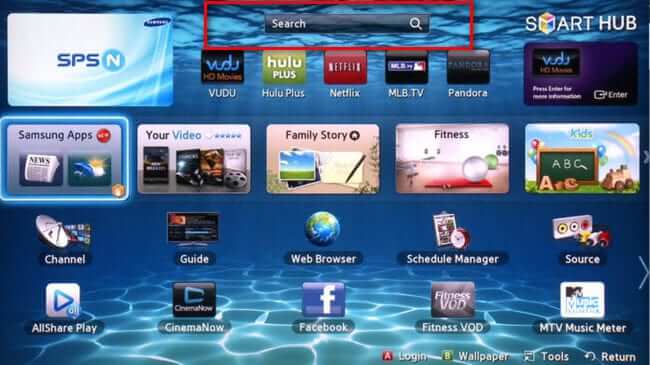
- 在出现的列表中,选择 Spotify. 下载并安装在电视上。
- 一旦 Spotify 已安装,只需运行它并登录到您的帐户。
- 最后,玩 Spotify 在三星电视上选择曲目并播放。
第 3 部分。下载 Spotify 三星电视上的音乐和播放
如果你要玩 Spotify 在三星电视上,我们为您提供最佳解决方案。 您可以使用第三方工具来帮助您从 Spotify. 拥有这些曲目后,您只需将它们传输到 USB 闪存驱动器即可连接到电视。
我们建议 TuneSolo Spotify 音乐转换器 为了那个原因。 这是转换曲目方面的最佳工具 Spotify 并拥有文件的软拷贝。 此外,它使用无损压缩保留了歌曲的质量。
除此之外,该工具速度非常快,比标准转换器快约 5 倍。 它保留元数据和 ID3 标签以确保轨道井井有条。 以下是使用它玩的步骤 Spotify 在三星电视上:
- 抓住工具。 访问网站 TuneSolo.com 并获取 Spotify 音乐转换器。
- 安装并打开。 安装该工具并在您的 Windows PC 或 Mac 计算机上打开它。
- 获取曲目。 通过拖放来选择您想要的曲目。 或者,您可以复制歌曲链接并将其粘贴到界面上。

- 选择设置。 接下来,选择 MP3 作为输出格式。 单击浏览以选择目标文件夹。

- 单击“全部转换”选项。

- 连接 USB 驱动器。 将闪存盘连接到计算机。
- 复制曲目。 将曲目从输出文件夹复制到 U 盘。
- 弹出并播放。 现在,弹出闪存驱动器。 然后,将其连接到三星电视并播放。
部分4。 概要
本指南教您如何 玩 Spotify 在三星电视上. 我们首先谈到了三星的电视。 然后,我们告诉你如何下载 Spotify 智能电视上的应用程序。 如果您的电视不支持 Spotify 应用程序,您可以简单地使用 TuneSolo Spotify 音乐转换器获取曲目并将它们放在闪存驱动器上。 然后,您可以使用驱动器在三星电视上播放歌曲。